با استفاده از حالت هوشمند خودکار، بدون نگرانی درباره جزئیات تنظیمات می توانید ضبط را انجام دهید. تنظیماتی از جمله نور و فوکوس برای انطباق با شرایط عکس برداری به صورت خودکار تنظیم می شوند.
-

- ضبط
-
فيلمبرداری در حالت خودکار
فيلمبرداری در حالت خودکار
در حالات تصویربرداری خاص مانند گرفتن تصویر از شخص و غیره، علامت آن روی صفحه نمایش داده می شود.
قبل از ضبط یک صحنه مهم، توصیه می شود یک ضبط آزمایشی انجام دهید.
نشانگرهای ضبط فیلم
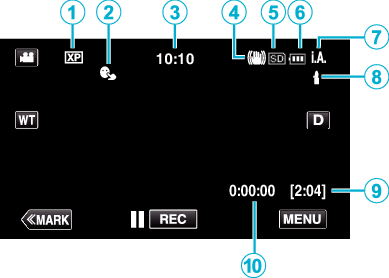
آيکون نمايش |
شرح |
|
|---|---|---|
|
|
کیفیت فیلم |
آيکون ”کیفیت ویدئو“ را از تنظيمات انتخاب شده در منوی ضبط نشان می دهد. |
|
|
اولویت لمس AE/AF |
تنظیمات ”اولویت لمس AE/AF“ را نشان می دهد. |
|
|
زمان |
زمان کنونی را نمايش دهيد. |
|
|
لرزشگیر تصویر |
تنظیمات لرزشگیر تصویر را نشان می دهد. |
|
|
رسانه ضبط |
آيکون رسانه ای را که فيلم روی آن ضبط می شود نشان می دهد. |
|
|
نشانگر باتری |
میزان تقریبی شارژ باقیمانده باتری را در حین استفاده نشان می دهد. |
|
|
حالت ضبط |
حالت تصویربرداری فعلی نمایش داده می شود. |
|
|
تنظیمات مناظر خودکار هوشمند |
صحنه هایی که به طور خودکار در حالت خودکار هوشمند تشخیص داده می شوند را نشان می دهد. ممکن است چندین صحنه تشخیص داده شود. |
|
|
زمان باقیمانده ضبط |
زمان باقيمانده برای ضبط فیلم را نشان می دهد. |
|
|
شمارشگر صحنه |
زمان سپری شده را از فيلم در حال ضبط نشان می دهد. |
مناظر خودکار هوشمند
آيکون نمايش |
شرح |
|---|---|
|
|
تصویر پوست فرد را به زیبایی می گیرد. |
|
|
امکان می دهد تا تصاویر افراد به طور طبیعی گرفته شود. |
|
|
گروهی از اشخاص را با مناسب ترین تنظیمات ضبط می کند. |
|
|
چهره خندان واضح را ضبط می کند. |
|
|
هنگام فوکوس روی شيئی در فاصله نزدیک، ضبط می کند. |
|
|
تا فاصله ای دور فوکوس می کند و یک عکس واضح با رنگ های زنده می گیرد. |
|
|
در مکان های تاریک با کمترین پارازیت در تصویر کلی ضبط می کند. |
|
|
امکان می دهد تا صحنه ها در شب با کمترین پارازیت در تصویر کلی، ضبط شوند. |
|
|
از محو رنگ ها حتی هنگام ضبط در یک محیط روشن مانند محیط برفی و سواحل جلوگیری می کند. |
|
|
از محو رنگ ها حین ضبط یک سوژه در نور شدید خورشید جلوگیری می کند. |
|
|
رنگ سبز درخت ها را به طور زنده نشان می دهد. |
|
|
رنگ های غروب آفتاب را به طور طبیعی ضبط می کند. |
|
|
تنظیمات را به نحوی صورت می دهد که سوژه به دلیل نور پشت بیش از حد تار به نظر نرسد. |
|
|
با تاکید بر روشنایی رنگ ها ضبط می کند. |
|
|
رنگ های طبیعی محیط های باز در طول روز را مجدداً ایجاد می کند. |
|
|
رنگ های طبیعی محیط های داخلی در یک روشنایی با رنگ سرد را مجدداً ایجاد می کند. |
|
|
رنگ های طبیعی محیط های داخلی در یک روشنایی با رنگ گرم را مجدداً ایجاد می کند. |
|
|
مناسب ترین تنظیمات برای تصویر برداری دستی را انتخاب می کند. |
|
|
مناسب ترین تنظیمات برای تصویر برداری روی سه پایه را انتخاب می کند. |
نكته
صحنه ها را می توان بر اساس شرایط تصویر برداری تشخیص داد و به صورت خودکار بر روی حالت خودکار هوشمند تنظیم کرد.
بسته به شرایط ضبط ممکن است چندین چهره تشخیص داده شوند.
بسته به شرایط تصویر برداری، ممکن است بعضی از قابليت ها قابل اجرا نباشند.
دکمه های عملياتی برای ضبط فيلم
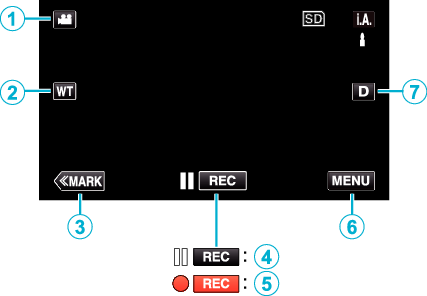
دکمه های عملیاتی |
شرح |
|
|---|---|---|
|
|
حالت فیلم/تصویر ثابت |
بین حالت های فیلم و تصویر ثابت جابجا می شود. |
|
|
زوم حافظه دور/نزديک |
موقعیت زوم را ذخیره کنید تا با لمس یک دکمه آن را بهخاطر آورید. |
|
|
MARK |
بهحالت علامتگذاری جابهجا می شود که به شما امکان میدهد حین تصویربرداری، علامتهای مختلف را وارد نمایید. |
|
شروع ضبط |
همانند دکمه START/STOP عمل می کند. |
|
|
MENU |
منوهای مختلف ضبط فیلم را نشان می دهد. |
|
|
دکمه نمایش |
با هر ضربه روی دکمه، نمایشگر را بین حالتهای کامل ( نمایشگر ساده: برخی از نمایشگرها پس از حدود 3 ثانیه محو می شوند. نمایشگر کامل: همه چیز را نشان می دهد. دکمه نمایشگر از هنگام خاموش بودن دستگاه، نمایشگر کامل ( |
تنظيمات مفيد برای ضبط
اگر ”ری استارت سریع“ روی ”روشن“ تنظيم شده باشد، به محض فشار دادن دکمه روشن/خاموش ظرف مدت 5 دقيقه پس از خاموش کردن، تصویربرداری بلافاصله آغاز می شود.
اگر ”خاموشی خودکار“ روی ”روشن“ تنظيم شود، در صورتی که به مدت 5 دقيقه از دستگاه استفاده نشود، به طور خودکار خاموش می شود تا در مصرف برق صرفه جويی شود.
وقتی ”اولویت لمس AE/AF“ روی ”ردگیری چهره“ تنظیم شده است، این دستگاه چهره ها را تشخیص داده و بطور خوکار روشنایی و فوکوس خود را برای ضبط هر چه واضح تر چهره ها تنظیم می کند.
در صورت استفاده از ”ضبط تاریخ/ساعت“، تاریخ و ساعت را می توان با فیلم ضبط کرد.
احتياط
لنز را در معرض نور مستقيم خورشيد قرار ندهيد.
دستگاه را در باران، برف يا در مکان هايی با رطوبت بالا نظير حمام استفاده نکنيد.
از دستگاه در مکان هايی که در معرض رطوبت يا گرد و خاک زياد و نيز مکانهايی که در معرض بخار و دود مستقيم هستند، استفاده نکنيد.
با افزایش بیش از حد درجه حرارت، ممکن است دستگاه خاموش شود تا از مدارها محافظت شود.
هنگام روشن بودن چراغ دسترسی، بسته باتری، آداپتور برق متناوب يا کارت SD را خارج نکنيد. ممکن است اطلاعات ضبط شده غیر قابل خواندن بشود.
این یک دستگاه تحت کنترل ریز رایانه است. تخلیه شارژ الکترواستاتیک، صداها و تداخل محیط اطراف (حاصل از تلویزیون، رادیو و دیگر موارد) ممکن است مانع از عملکرد صحیح آن شود. در این صورت، دستگاه را خاموش کنید، سپس آداپتور و بسته باتری را باز کنید. دستگاه دوباره راه اندازی می شود.
اعلان سلب مسئولیت
- ما به هیچ وجه در قبال از دست رفتن محتوای ضبط شده هنگامی که فیلم ها/فایل های صوتی ضبط شده یا پخش آنها به سبب اشکالات در این دستگاه، قطعات ارائه شده یا کارت SD اجرا نمی شوند، مسئول نخواهیم بود.
- پس از حذف، محتویات (داده های) حذف شده شامل موارد از دست رفتن داده ها به سبب اشکالات در دستگاه قابل بازیابی نخواهند بود. لطفا به این مسئله توجه داشته باشید.
- JVC در قبال از دست رفتن هرگونه داده، مسئولیتی نخواهد داشت.
- به منظور بهبود کیفیت، رسانه ضبط معیوب تحلیل خواهد گردید. بنابراین، ممکن است بازگردانده شود.
نكته
زمان ضبط باقیمانده در فیلم را قبل از شروع تصویربرداری بررسی کنید. اگر فضای کافی وجود نداشته باشد، داده ها را به رایانه یا دیسک منتقل (کپی) کنید.
هنگامی که فایل های زیادی در رسانه وجود دارد، ممکن است نماش آن ها در صفحه پخش زمان ببرد. چند لحظه صبر کنید تا لامپ دسترسی شروع به چشمک زدن کند، که نشان دهنده اجرای نرمال است.
فراموش نکنید پس از پایان ضبط، کپی تهیه کنید!
در صورتی که ضبط نتواند به مدت 12 ساعت متوالی يا بيشتر بسته به مشخصات انجام شود، ضبط متوقف خواهد شد.
(ادامه ضبط ممکن است کمی زمان ببرد.)
برای ضبط های طولانی، فايل در صورت تجاوز از اندازه 4 گيگابايت به دو يا چند فايل شکسته می شود.
برای ضبط طولانی مدت در محل های سربسته، می توانید دستگاه را به آداپتور برق متناوب وصل کنيد.
بسته به سوژه و شرایط فیلمبرداری، ممکن است حتی در حالت خودکار هوشمند، ضبط به درستی انجام نشود.
بسته به شرایط عکسبرداری، ممکن است چهار گوشه صفحه تیره ظاهر شود اما این امر نشانه عدم عملکرد صحیح نیست. در این صورت، با حرکت اهرم زوم و غیره، شرایط عکسبرداری را تغییر دهید.

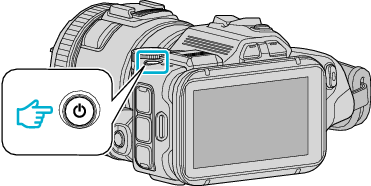
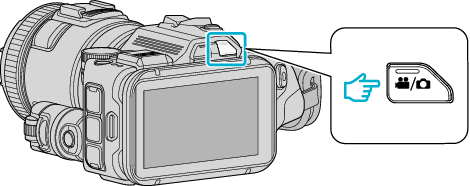

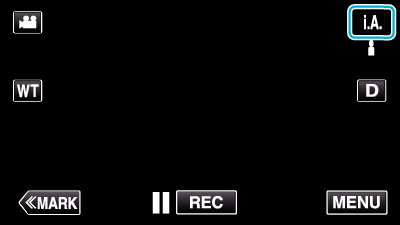
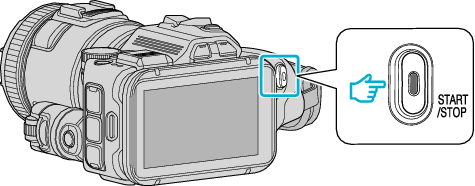
 استفاده کنید تا نمایش ها را تغییر دهید.
استفاده کنید تا نمایش ها را تغییر دهید.











 ) و ساده (
) و ساده (